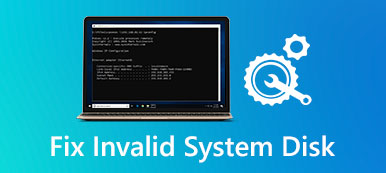Когда на вашем Mac недостаточно места, вам нужно проверить жесткий диск и удалить некоторые ненужные файлы, чтобы получить больше свободного места. Вы знаете как проанализировать дисковое пространство на Mac?

Вы можете использовать Анализатор дискового пространства Mac чтобы выяснить использование диска Mac и освободить место. В этом посте вы познакомитесь с 3 лучшими анализаторами использования диска Mac, чтобы лучше управлять различными файлами на вашем Mac и упорядочивать все данные.
- Часть 1. Бесплатный анализатор дискового пространства Mac
- Часть 2. Лучший анализатор дискового пространства для Mac
- Часть 3. Платный визуализатор дискового пространства Mac
- Часть 4. Часто задаваемые вопросы об анализаторе дискового пространства Mac
Часть 1. Встроенный бесплатный анализатор дискового пространства Mac – Disk Drill
В Apeaksoft мы обещаем предлагать вам проверенный контент. Вот наши усилия для этого:
- Когда речь идет обо всех продуктах, выбранных в наших обзорах, мы в центре внимания их популярность и ваши потребности.
- Наша команда по контенту Apeaksoft протестировала все продукты, упомянутые ниже.
- В процессе тестирования наша команда фокусируется на его выдающихся функциях, плюсах и минусах, совместимости устройств, цене, использовании и других заметных особенностях.
- Что касается ресурсов для этих обзоров, мы использовали надежные платформы и веб-сайты для отзывов.
- Мы собираем предложения наших пользователей и анализируем их отзывы о программном обеспечении Apeaksoft, а также о программах других брендов.

Диск Дрель это бесплатный предустановленный анализатор дискового пространства для Mac. Он может визуализировать использование жесткого диска вашего Mac, просматривать использование диска и определять, какие элементы вы должны удалить или перенести. Кроме того, этот бесплатный инструмент для анализа дискового пространства Mac может форматировать и управлять томами на ваших физических устройствах хранения, объединять несколько жестких дисков в набор RAID как один диск, исправлять ошибки на дисках и томах Mac и многое другое.

Если вы хотите использовать Disk Drill для анализа использования диска Mac, вы можете перейти к Finder, выберите Go а затем введите Утилиты. Найдите и дважды щелкните Дисковая утилита чтобы открыть его. Кроме того, вы можете открыть окно Finder, нажать «Приложения», а затем получить доступ к папке «Утилиты».
Вы не можете напрямую управлять дисковым пространством Mac в Disk Drill. Для просмотра и оптимизации дискового пространства Mac вам следует выбрать Об этом компьютере из файла Apple .

Теперь вы можете нажать на Управление кнопку, чтобы войти в окно управления хранилищем Mac. Здесь вы можете получить подробную информацию о конкретном использовании данных. Вы можете использовать 4 основных решения под СОВЕТЫ для управления использованием диска Mac.

Часть 2. Лучший анализатор дискового пространства для Mac – Apeaksoft Mac Cleaner
Если вы хотите проверить текущее использование диска вашего Mac и напрямую освободить место для хранения, вы можете положиться на известное программное обеспечение для анализа дискового пространства Mac, Mac Cleaner.

4,000,000+ Загрузки
Проанализируйте дисковое пространство Mac и просмотрите текущие состояния процессора Mac и памяти.
Предлагайте множество полезных инструментов, включая файловый менеджер, оптимизатор, деинсталлятор и многое другое.
Управляйте и удаляйте большие и старые файлы, ненужные файлы, приложения и другие файлы, чтобы освободить место на диске.
Удаляйте вирусы, рекламное и вредоносное ПО и оптимизируйте производительность Mac в режиме реального времени.
Шаг 1 Бесплатно загрузите, установите и запустите этот анализатор дискового пространства на вашем iMac или MacBook под управлением любой macOS. Чтобы проверить использование диска Mac, вы можете нажать на значок Статус.

Шаг 2Чтобы освободить место на диске Mac, вы можете выбрать очиститель характерная черта. Он предоставляет вам 8 вариантов очистки данных Mac. Вы можете использовать их для удаления системного мусора, больших и старых файлов, дубликатов и других нежелательных данных с Mac.

Шаг 3Если вам нужно оптимизировать производительность вашего Mac, удалить неиспользуемые приложения, управлять файлами или защитить конфиденциальность, вы можете перейти к Инструментарий.

Часть 3. Платный визуализатор дискового пространства Mac – DaisyDisk
Маргаритка — это популярный инструмент визуализации дискового пространства Mac, который предлагает удобный способ анализа дискового пространства Mac. Это создаст простой для понимания круговой графический дисплей использования диска Mac и даст отличный обзор всех подключенных дисков. Вы можете четко видеть используемое и неиспользуемое пространство.

Вам нужно заплатить 9.99 долларов за DaisyDisk в Mac App Store. Он также предлагает бесплатную пробную версию для просмотра и очистки дискового пространства Mac. Вы можете легко найти необычно большие файлы, проверьте их содержимое, а затем удалите.
Часть 4. Часто задаваемые вопросы об анализаторе дискового пространства Mac
Вопрос 1. Для чего предназначен анализатор дискового пространства Mac?
Анализатор дисков Mac — это один из видов программного обеспечения, которое проверяет диски Mac на наличие свободного места и использование, исследует файлы/папки, а также управляет и очищает различные данные. Он может получить доступ ко всем типам файлов и папок на вашем Mac, а затем создает графическую диаграмму, отображающую конкретное использование диска. Анализатор дисков Mac позволяет легко находить старые, большие и ненужные файлы. С его помощью вы можете удалить ненужные данные и освободить место на Mac.
Вопрос 2. Как хранить данные в iCloud на Mac?
Нажмите «Apple» в верхней строке меню, а затем выберите параметр «Об этом Mac». Перейдите на вкладку «Хранилище», а затем нажмите кнопку «Управление». Теперь вы можете получить доступ к функции «Магазин в iCloud». Вы можете использовать его для хранения файлов Mac в iCloud.
Вопрос 3. Как удалить неиспользуемые приложения на моем Mac?
Вы можете нажать Finder в Dock, а затем нажать «Приложения» на левой боковой панели Finder, чтобы получить доступ ко всем приложениям, установленным на вашем Mac. Когда вы найдете приложение, которым больше не пользуетесь, вы можете просто удалить приложение перетащив приложение в корзину.
Заключение
Здесь, в этом посте, вы можете получить 3 отличных Анализатор дискового пространства Mac инструменты для проверки использования диска Mac и освобождения места на диске. Вы можете использовать предпочитаемый вами вариант, чтобы лучше управлять различными данными и приложениями на вашем Mac.